Спробуйте ці прості рішення, щоб вирішити проблеми з відновленням файлів Avast
- Щоразу, коли користувачі стикаються з повідомленням про помилку Avast, цей файл не можна відновити, це відбувається тому, що скриня вірусів Avast розглядає файл як загрозу.
- Інколи, коли ви закриваєте та знову відкриваєте Avast Virus Chest на панелі завдань, це може вирішити проблему.
- Ще один ефективний спосіб усунути проблему — оновити антивірус Avast на вашому ПК.
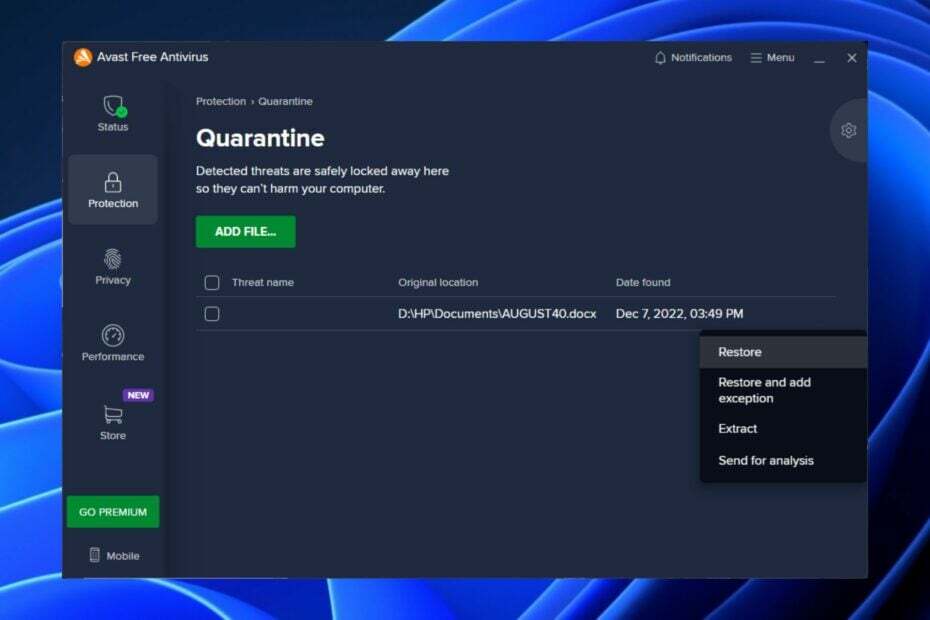
Нещодавно деякі з наших читачів повідомили, що вони отримують повідомлення про помилки в Avast –Цей файл неможливо відновити, намагаючись відновити деякі файли з карантину.
Тому ми присвятили цю статтю тому, щоб надати вам спрощені кроки для відновлення файлів. Крім того, деякі з цих виправлень можуть усуньте неполадки Avast, якщо він не відкривається.
★ Як ми тестуємо, перевіряємо та оцінюємо?
Протягом останніх 6 місяців ми працювали над створенням нової системи перегляду того, як ми створюємо контент. Використовуючи його, ми згодом переробили більшість наших статей, щоб надати фактичні практичні знання про створені нами посібники.
Більш детально ви можете прочитати як ми тестуємо, переглядаємо та оцінюємо в WindowsReport.
Чому Avast не дозволяє мені відновити файл?
Антивірусне програмне забезпечення Avast було оновлено, щоб захистити користувачів від загроз і атак зловмисного програмного забезпечення. Однією з особливостей цієї утиліти захисту є те, що вона поміщає файли, виявлені зловмисним програмним забезпеченням, у безпечний скриньку вірусів.
Причина, через яку користувачі мають проблеми з відновленням таких файлів із скрині безпечних вірусів, здебільшого полягає в хибнопозитивному виявленні.
Це означає, що файли, які здаються користувачеві чистими, Avast виявляє як зловмисне програмне забезпечення, отже виникають труднощі з відновленням таких файлів. Ти можеш заборонити Avast блокувати файли для завантаження оскільки вони зазвичай націлені антивірусом.
Тепер, коли ви знаєте причину Avast –Цей файл неможливо відновити повідомлення про помилку, виконайте наведені нижче рішення, щоб виправити її.
Як виправити Avast, якщо він не дозволяє відновлювати файли?
Перш ніж розпочати усунення несправностей, вам слід виконати такі швидкі перевірки, які спрацювали для інших користувачів:
- Підтвердьте, що ви запускаєте найновіший антивірус Avast програмне забезпечення.
- Просто закрийте та знову відкрийте скриню вірусів Avast і перевірте, чи можна відновити ваш файл.
- Перевірте, чи ваша версія Windows сумісна з версією Avast.
Після підтвердження наведених вище перевірок, якщо помилка не зникає, ви можете перейти до наступного розділу, щоб застосувати додаткові рішення.
1. Знову відкрийте скриню вірусів і додайте файл до винятку
- Клацніть лівою кнопкою миші старт кнопка, вид антивірус avastі натисніть ВІДЧИНЕНО.
- Натисніть на захист на лівій панелі та виберіть Карантин.

- Клацніть правою кнопкою миші файл, який потрібно відновити, і виберіть Відновити та додати виняток зі спадного меню, що з’явиться.

Повторно відкривши скриньку вірусів/карантин, ви зможете отримати доступ до файлів і відновити їх.
Крім того, завдяки постійному моніторингу загроз, Антивірус Avast може спричинити високе використання ЦП. Отже, перегляньте цей посібник, щоб вирішити проблему.
2. Відновлення антивірусного програмного забезпечення Avast
- Клацніть правою кнопкою миші старт кнопку, введіть панель управління, і натисніть ВІДЧИНЕНО.
- Натисніть на Видалення програми під Програми.

- Знайдіть і клацніть антивірус Avast, потім натисніть на Видалити.
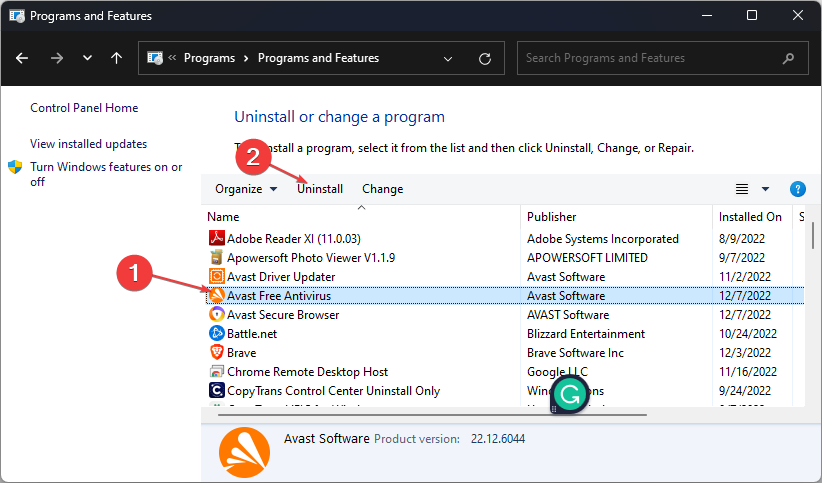
- Одного разу Налаштування Avast з’явиться майстер, виберіть Ремонт.

- удар Так для підтвердження дії та натисніть Готово.
- Перезавантажте ПК.
- Частка антивірусного ринку: повна статистика та тенденції у 2023 році
- Чи може антивірус виявляти та видаляти програми-вимагачі?
- Чи можна зламати антивірус? [Посібник з профілактики]
3. Чиста установка антивіруса Avast
- ВІДЧИНЕНО Панель управління, потім перейдіть до Програми.
- Перейдіть до Видалення програми під Програми та функції.

- Виберіть Антивірус Avast і натисніть Видалити.
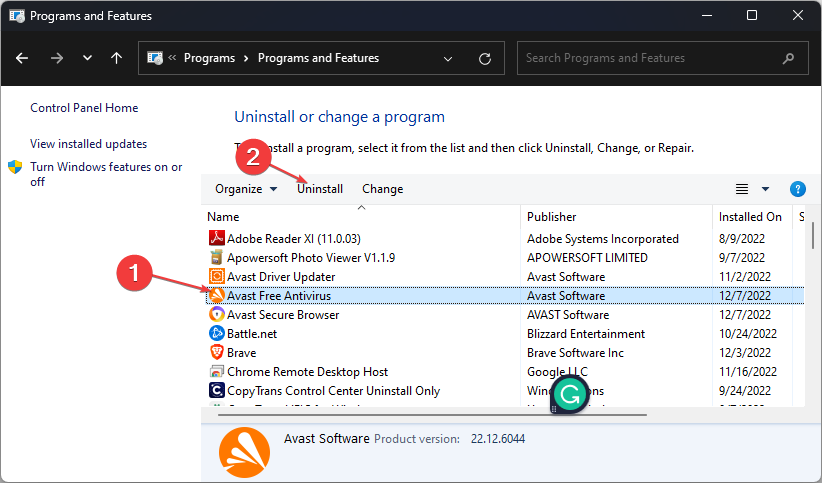
- Виберіть Видалити у спливаючому вікні програми видалення програми та погодьтеся перезапустіть у безпечному режимі.
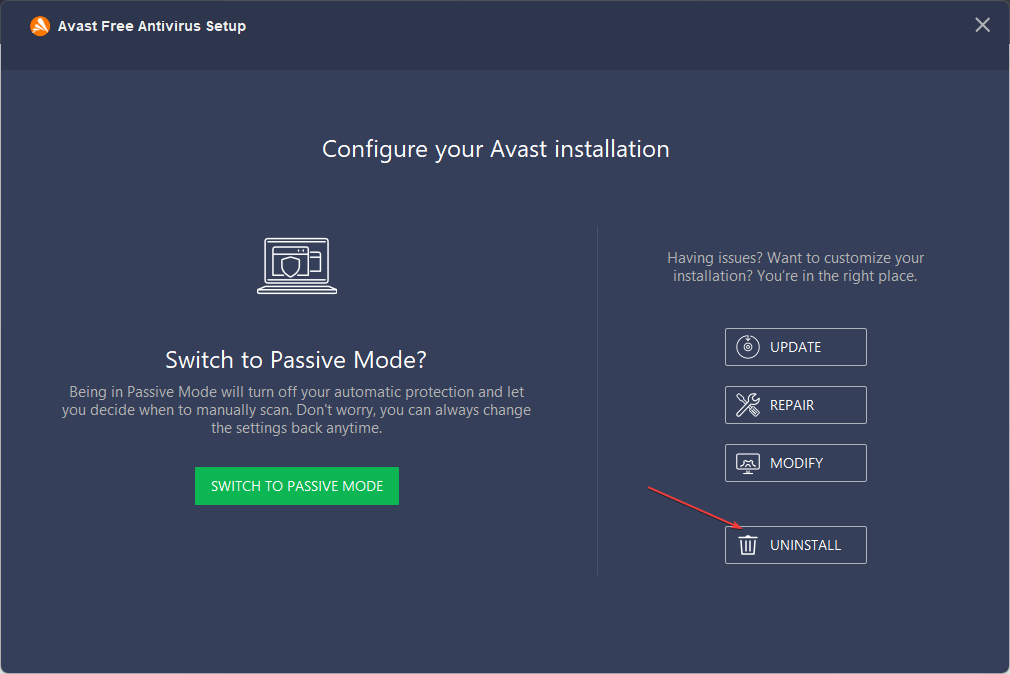
- Після завершення видалення перезавантажте комп’ютер і перевстановіть Avast Antivirus.
Перевстановлення антивірусної програми Avast без попередніх кеш-файлів може допомогти вирішити проблеми, які заважають відновити файли зі скрині вірусів.
Також перегляньте цей посібник для інших способи видалення антивірусу Avast у Windows 11.
4. Завантажте останню версію Windows Update
- Натисніть вікна + я ключі, щоб відкрити Налаштування додаток
- Виберіть Windows Update і натисніть на перевірити наявність оновлень кнопку.

Іноді, якщо ваша операційна система Windows застаріла, це також може викликати помилку Avast, цей файл не можна відновити.
Однак, якщо Windows Update не працює, а потім спробуйте виправлення, описані тут, щоб вирішити проблему.
Спробувавши будь-яке з наведених вище виправлень, ви зможете виправити помилку. У випадку, якщо вам потрібна допомога заборонити Avast блокувати завантаження вашого файлу, ви можете переглянути нашу статтю про це.
А якщо натрапиш помилки програми avastui.exe Крім того, цей каталог є найкращим рішенням для вас.
Якщо у вас є запитання чи пропозиції, не соромтеся використовувати розділ коментарів нижче.
![Як виправити помилку Avast 42102 [Короткий посібник]](/f/5d92281327f6c043dbad375266fd2f56.jpg?width=300&height=460)

